Eliminar el virus NM4 (Guía de eliminación) - Tutorial
Guía de eliminación del virus NM4
¿Qué es Virus ransomware NM4?
El crypto-malware NM4 está configurado para codificar tus datos
El virus NM4 ha sido identificado como nueva variante del ransomware R. Al igual que su predecesor, encripta los archivos combinando varias técnicas de encriptación de datos RSA-2048 y AES-256. Interactúa con las víctimas a través de un enlace a una página web del navegador TOR onion – Recovers your files.html. La característica distintiva de este malware es que añade la extensión de archivo .nm4. Esta vez los ciber criminales son bastante codiciosos – piden 3 Bitcoins (unos 3800$) a cambio de los archivos. Con el fin de ganarse la confianza del usuario, los criminales ofrecen al usuario desencriptar 3 archivos de forma gratuita. Sin embargo, en la misma nota, enfatizan en que difícilmente se pueden hacer responsables de los archivos del usuario. En vez de alimentar esperanzas sobre la recuperación de los datos, procede a la eliminación de NM4. FortectIntego o Malwarebytes te ayudarán con el procedimiento de eliminación.
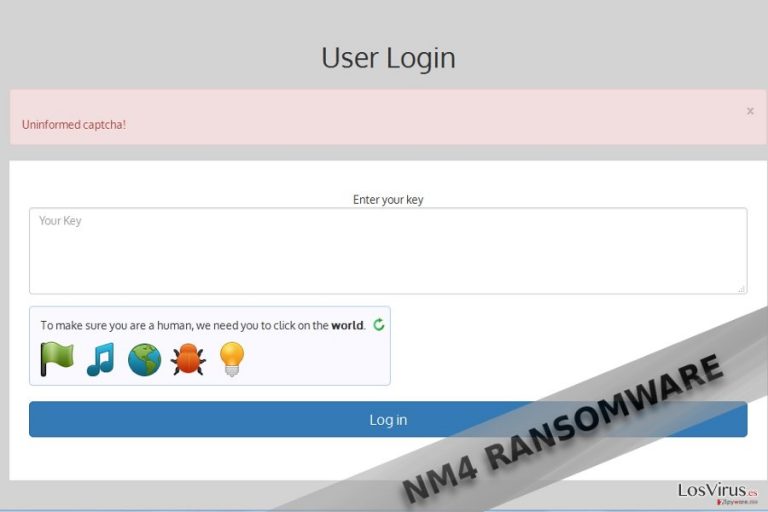
Una de las especificaciones obvias más distintivas es que la tendencia de sus hackers a denominar al ransomware. En los previos casos, los hackers no se preocuparon mucho por elaborar un nombre. Esta vez, incluso se han sobrepasado extendiendo el título del virus a tres letras. El ransomware NM4 usa la misma interfaz de usuario (GUI) que el virus R. El desarrollador de este malware no parece ser un inglés nativo. La página web contiene enlaces adicionales que instruyen a los usuarios sobre cómo comprar bitcoins. Resumiendo sus características, los hackers manifiestan suficiente conocimiento de programación, ya que aseguran que el anonimato está garantizado. El hecho es que el malware actual es una versión mejorada del ransomware previamente mencionado, lo que sugiere que los hackers pueden seguir lanzando nuevas amenazas. La información sobre los troyanos que lo distribuyen podría contribuir con el análisis y la terminación del malware. Durante la presencia de este malware, puede notar ralentizaciones del PC. Además, deberías comprobar el Administrador de Tareas y buscar cualquier tarea sospechosa. Cancelando estas tareas, puedes interferir con el procedimiento de operación del malware. En algunos casos reiniciar el ordenador interrumpe el proceso de encriptación de datos. No hace falta decir que es bastante difícil localizar los primeros signos del malware, ya que se cubren a sí mismos. Sin embargo, no hay necesidad de pagar el dinero, y en vez de ello, debes eliminar el malware NM4.
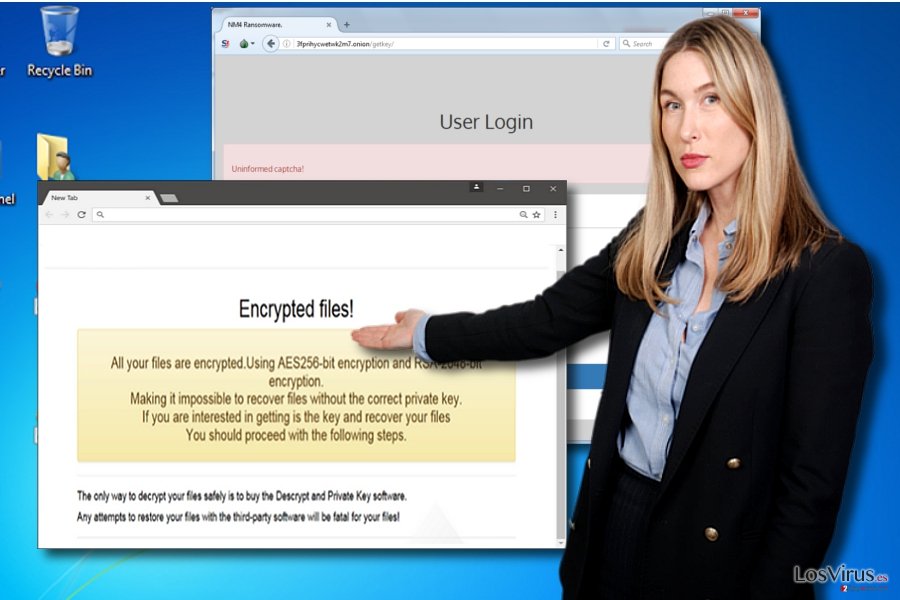
Peculiaridades de distribución del malware
El ransomware puede colocarse en el sistema a través de dos métodos de distribución principalmente. Puede transmitirse a través de archivos adjuntos corruptos en mensajes emails de spam. En ese caso, es necesario evaluar la situación adecuadamente cuando recibas un email spam directamente. Si este email contiene ransomware, puedes darte cuenta de que el mensaje contiene errores gramaticales y credenciales alteradas. Además, deberías incrementar el nivel general de la seguridad del sistema centrándote en las medidas de protección. Sería útil combinar programas anti-virus con programas anti-spyware. Un firewall también sería muy práctico. Estos programas también benefician la eliminación de malware.
Pasos de eliminación de NM4
Este malware es capaz de inflingir daño, por lo que es importante eliminar el virus NM4 en cuanto sea posible. Para ello, puedes asegurarte de usar las utilidades de terminación de malware. Teniendo en cuenta que el malware está bien diseñado, puedes darte cuenta de que previene que uses programas anti-virus o herramientas anti-spyware. En ese caso, encontrarás una guía abajo bastante útil. Como nota final, ten en cuenta que si remites el pago, los desarrolladores pueden no jugar un papel limpio y desencriptar todos tus archivos encriptados.
Guía de eliminación manual del virus NM4
Ransomware: Eliminación manual de ransomware en Modo Seguro
El Modo Seguro te posibilita acceder a determinadas funcones. De otro modo, serás capaz de finalizar la eliminación de NM4.
¡Importante! →
La guía de eliminación manual puede ser demasiado complicada para usuarios normales de ordenador. Requiere conocimiento técnico avanzado para ser seguida correctamente (si archivos vitales del sistema son eliminados o dañados, puede resultar en un compromiso completo de Windows), y también puede llevar horas completar. Por ello, te recomendamos encarecidamente que uses el método automático provisto provisto arriba.
Paso 1. Acceder en Modo Seguro con Funciones de Red
La eliminación manual de malware es mejor que sea eliminada en el ambiente de Modo Seguro.
Windows 7 / vista / XP
- Click en Inicio > Apagar > Reiniciar > Aceptar
- Cuando tu ordenador se active, empieza a pulsar el botón F8 (si esto no funciona, intenta con F2, F12, Supr etc. – todo depende del modelo de tu placa base) múltiples veces hasta que veas la ventana de Opciones de Inicio Avanzadas.
- Selecciona Modo Seguro con Funciones de Red desde la lista.

Windows 10 / Windows 8
- Click derecho en el botón Inicio y selecciona Configuración.

- Desliza hasta abajo y selecciona Actualizaciones y Seguridad.

- En el panel izquierdo de la ventana, elige Recuperación.
- Ahora desliza hasta encontrar la sección Inicio Avanzado.
- Click en Reiniciar ahora.

- Selecciona Solucionador de Problemas.

- Ve a opciones Avanzadas.

- Selecciona Ajustes de Inicio.

- Pulsa Reiniciar.
- Ahora pulsa 5 o haz click en 5) Habilitar Modo Seguro con Funciones de Red.

Paso 2. Acabar con los procesos sospechosos
El Administrador de Tareas de Windows es una útil herramienta que muestra todos los procesos en segundo plano. Si el malware está ejecutando un proceso, necesitas acabar con él:
- Pulsa Ctrl + Shift + Esc en tu teclado para abrir el Administrador de Tareas de Windows.
- Click en Más detalles.

- Desliza hasta la sección de procesos en segundo plano y busca cualquier cosa sospechoso.
- Click derecho y selecciona Abrir localización del archivo.

- Vuelve a procesos, click derecho y selecciona Finalizar Tarea.

- Elimina los contenidos de la carpeta maliciosa.
Paso 3. Comprobar los programas de Inicio
- Pulsa Ctrl + Shift + Esc en tu teclado para abrir el Administrador de Tareas de Windows.
- Ve a la pestaña Inicio.
- Click derecho en el programa sospechoso y elige Deshabilitar.

Paso 4. Eliminar los archivos del virus
Los archivos relacionados con malware pueden encontrarse en varios sitios dentro de tu ordenador. Aquí están las instrucciones que pueden ayudarte a encontrarlos:
- Escribe Limpieza de Discos en la búsqueda de Windows y pulsa Enter.

- Selecciona el disco que quieras limpiar (C: es tu disco principal por defecto por lo que es probable que sea el que contenga los archivos maliciosos).
- Desliza por la lista de los Archivos a eliminar y selecciona lo siguiente:
Temporary Internet Files
Downloads
Recycle Bin
Temporary files - Selecciona Limpiar archivos del sistema.

- Puedes también buscar otros archivos maliciosos ocultos en las siguientes carpetas (escribe esas entradas en la Búsqueda de Windows y pulsa Enter):
%AppData%
%LocalAppData%
%ProgramData%
%WinDir%
Una vez hayas finalizado, reinicia el PC en modo normal.
Eliminar NM4 usando System Restore
Si este método no te ha ayudado, la Restauración del Sistema te debería dar acceso.
-
Paso 1: Reinicia tu ordenador para Safe Mode with Command Prompt
Windows 7 / Vista / XP- Click en Start → Shutdown → Restart → OK.
- Cuando tu ordenador esté activo, comienza a pulsar F8 múltiples veces hasta que veas la ventana de Advanced Boot Options.
-
Selecciona Command Prompt de la lista

Windows 10 / Windows 8- Pulsa el botón Power en la pantalla de logueo de Windows. Ahora pulsa y mantén Shift, el cual está en tu teclado y haz click en Restart..
- Ahora selecciona Troubleshoot → Advanced options → Startup Settings y finalmente pulsa Restart.
-
Una vez que tu ordenador esté activo, selecciona Enable Safe Mode with Command Prompt en la ventana Startup Settings.

-
Paso 2: Restaura tus archivos del sistema y configuraciones
-
Una vez aparezca la ventana Command Prompt, inserta cd restore y haz click en Enter.

-
Ahora escribe rstrui.exe y pulsa de nuevo en Enter..

-
Cuando una nueva ventana aparezca, haz click en Next y selecciona tu punto de restauración que sea anterior a la infiltración de NM4. Tras hacer esto, haz click en Next.


-
Ahora haz click en Yes para comenzar la restauración del sistema.

-
Una vez aparezca la ventana Command Prompt, inserta cd restore y haz click en Enter.
Bonus: Recuperar tus datos
La guía que se presenta a continuación te intentará ayudar a eliminar NM4 de tu ordenador. Para recuperar tus archivos encriptados, te recomendamos que uses una guía detallada por los expertos de seguridad de losvirus.es.Si tus archivos han sido encriptados por NM4, puedes usar varios métodos para restaurarlos:
¿Recupera tus archivos Data Recovery Pro?
Este programa ha sido diseñado para recuperar archivos perdidos y dañados tras una caída inesperada del sistema. Sin embargo, puede también ser efectivo a la hora de recuperar archivos encriptados por el ransomware NM4.
- Descargar Data Recovery Pro;
- Sigue los pasos establecidos en Data Recovery e instala el programa en tu ordenador;
- Ejecútalo y escanea tu ordenador en busca de los archivos encriptados por el ransomware NM4;
- Restauralos.
Haz uso de la función de Versiones Anteriores de Windows
Si la función de Restaurar Sistema estaba habilitada antes del ataque, puedes tener éxito recuperando tus archivos con este método.
- Encuentra un archivo encriptado que desees recuperar y haz click derecho en él;
- Selecciona “Properties” y ve a la pestaña “Previous versions”;
- Aquí, comprueba cada copia disponible del archivo “Folder versions”. Deberías seleccionar la versión que quieres recuperar y hacer click en “Restore”.
Optar por ShadowExplorer
El beneficio clave de este programa son las copias de volumen de los datos. Este programa usa estas copias para restaurar los archivos corrompidos y valiosos.
- Descarga Shadow Explorer (http://shadowexplorer.com/);
- Sigue el Asistente de Configuración de Shadow Explorer e instala esta aplicación en tu ordenador.
- Ejecuta el programa y ve hacia el menú desplegable en la esquina superior izquierda para seleccionar el disco con tus datos encriptados. Comprueba qué carpetas son ahí;
- Click derecho en la carpeta que quieres restaurar y selecciona “Export”. Puedes también seleccionar dónde quieres que sea almacenada.
Finalmente, deberías pensar en la protección contra crypto-ransomwares. Para poder proteger tu ordenador de NM4 u otros ransomwares, usa un anti-spyware legítimo, como FortectIntego, SpyHunter 5Combo Cleaner o Malwarebytes
Recomendado para ti
Elige un apropiado navegador web y mejora tu seguridad con una herramienta VPN
El espionaje online ha tenido un gran impulso en los últimos años y la gente cada vez está más interesada en cómo proteger su privacidad online. Uno de los básicos se basa en añadir una capa más de seguridad – elegir el navegador web más privado y seguro.
No obstante, hay un modo de añadir una capa extra de protección y crear una práctica de navegación web completamente anónima con la ayuda de la VPN Private Internet Access. Este software redirige el tráfico a través de diferentes servidores, dejando tu dirección IP y geolocalización ocultas. La combinación de un navegador seguro y la VPN Private Internet Access te permitirá navegar sin sentir que estás siendo espiado o afectado por criminales.
Copia de seguridad de los archivos para uso posterior, en caso de ataque de malware
Los problemas de software creados por malwares o pérdidas directas de datos debido a una encriptación puede conducir a problemas con tu dispositivo o daño permanente. Cuando tienes copias de seguridad actualizadas, puedes fácilmente recuperarte tras un incidente y volver a la normalidad.
Es crucial crear actualizaciones de tus copias de seguridad sobre cualquier cambio en tus dispositivos, por lo que puedes volver al punto donde estabas trabajando antes de que el malware modificase cualquier cosa o tuvieses problemas en tu dispositivo a causa de pérdida de datos o corrupción del rendimiento.
Cuando tienes una versión previa de cada documento importante o proyecto, puedes evitar frustración y pérdidas. Es bastante útil cuando aparecen malwares de la nada. Usa Data Recovery Pro para llevar a cabo la restauración del sistema.







